Kako nastaviti Google kot iskalnik na Edge iPhone
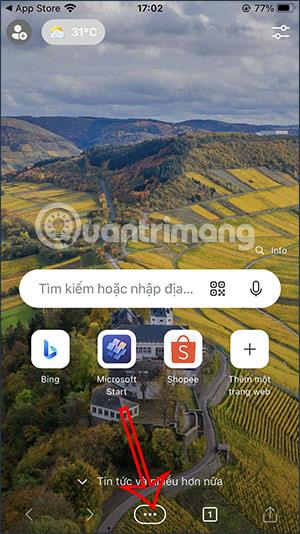
Če želite, lahko izberete tudi Google kot iskalnik v brskalniku Edge. Spodnji članek vas bo vodil, da nastavite Google kot iskalnik v iPhonu Edge.
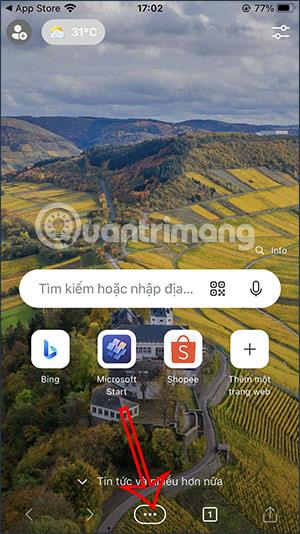
Brskalnik Microsoft Edge iPhone in v različnih različicah operacijskega sistema bo privzeto uporabljal Bing kot iskalnik. Vendar lahko mnogi ljudje, ki niso seznanjeni z uporabo Binga za iskanje vsebine, spremenijo iskalnik v brskalniku Edge v Google. Če želite, lahko poleg Googla kot privzeti iskalnik v brskalniku Edge izberete tudi drug iskalnik. Spodnji članek vam bo pomagal, da nastavite Google kot iskalnik v iPhonu Edge.
Navodila za nastavitev Googla kot iskalnika v napravi iPhone Edge
Korak 1:
V vmesniku brskalnika Edge kliknite ikono s tremi pikami na dnu vmesnika brskalnika. Za prikaz izbirnih elementov kliknite Nastavitve .
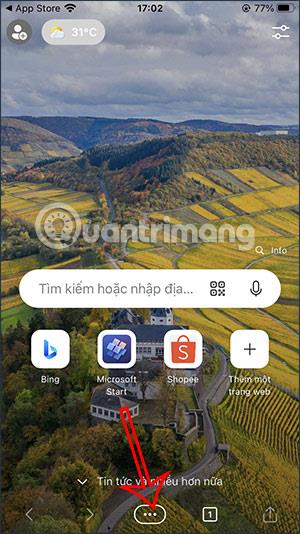
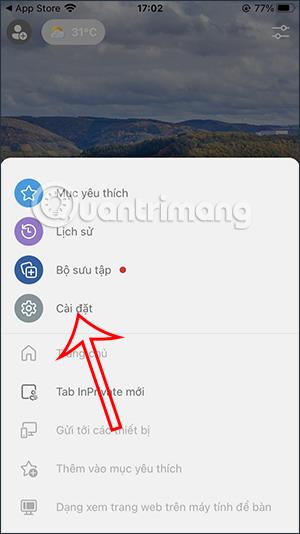
2. korak:
Preklopite na nastavitveni vmesnik za brskalnik Microsoft Edge v iPhonu, kliknite Splošno . Nato bomo kliknili nastavitev Izberi iskalnik , da prilagodimo glavni iskalnik za Edge.
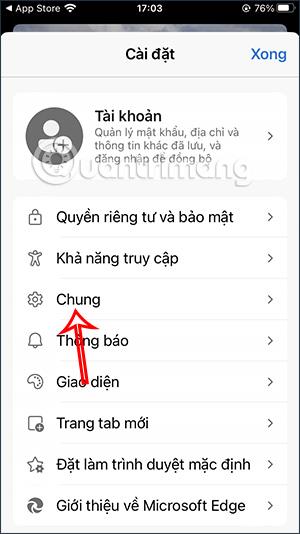
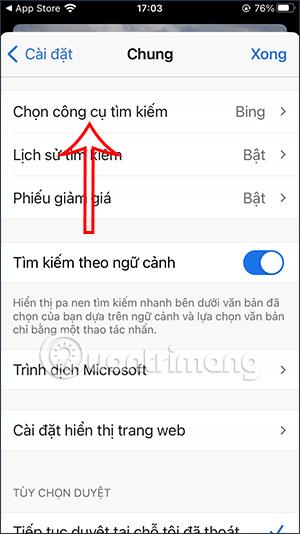
3. korak:
Brskalnik Edge bo privzeto uporabljal Bing kot iskalnik brskalnika. Tukaj kliknete Google, da preklopite na iskalnik v brskalniku Edge.
Ko izberete Google kot iskalnik v brskalniku Edge, kliknite Končano v zgornjem desnem kotu, da shranite nove nastavitve.
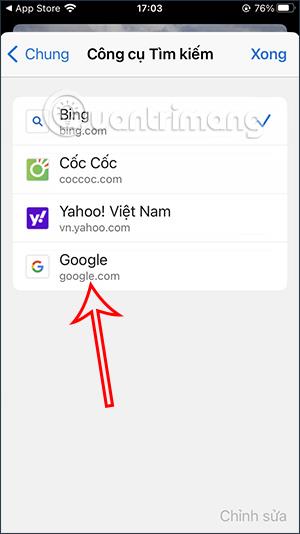
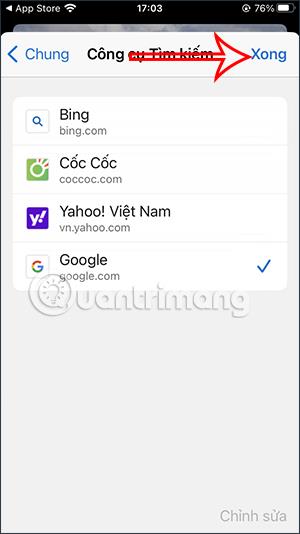
Nato iščete vsebino v brskalniku Microsoft Edge in preklopite na iskalnik Google, kot je prikazano spodaj.
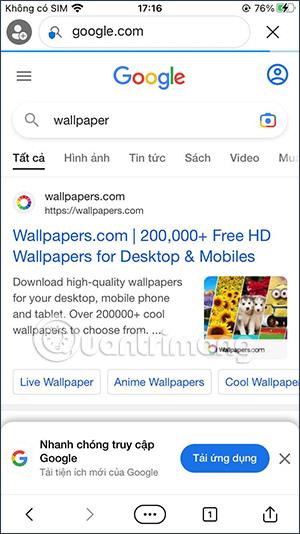
Če želite v brskalniku Edge preklopiti na drug privzeti iskalnik, sledite zgornjim korakom.
Preverjanje zvoka je majhna, a precej uporabna funkcija na telefonih iPhone.
Aplikacija Photos v iPhonu ima funkcijo spominov, ki ustvarja zbirke fotografij in videoposnetkov z glasbo kot film.
Apple Music je izjemno zrasel, odkar je bil prvič predstavljen leta 2015. Do danes je druga največja plačljiva platforma za pretakanje glasbe na svetu za Spotifyjem. Poleg glasbenih albumov je Apple Music dom tudi na tisoče glasbenih videoposnetkov, radijskih postaj 24/7 in številnih drugih storitev.
Če želite v svojih videoposnetkih glasbo v ozadju ali natančneje, posneti predvajano skladbo kot glasbo v ozadju videoposnetka, obstaja izjemno preprosta rešitev.
Čeprav ima iPhone vgrajeno aplikacijo Vreme, včasih ne nudi dovolj podrobnih podatkov. Če želite nekaj dodati, je v App Store na voljo veliko možnosti.
Poleg skupne rabe fotografij iz albumov lahko uporabniki dodajajo fotografije v skupne albume v napravi iPhone. Fotografije lahko samodejno dodate v albume v skupni rabi, ne da bi morali znova delati iz albuma.
Obstajata dva hitrejša in enostavnejša načina za nastavitev odštevanja/časovnika na napravi Apple.
App Store vsebuje na tisoče odličnih aplikacij, ki jih še niste preizkusili. Običajni iskalni izrazi morda ne bodo uporabni, če želite odkriti edinstvene aplikacije, in ni zabavno spuščati se v neskončno pomikanje z naključnimi ključnimi besedami.
Blur Video je aplikacija, ki zamegli prizore ali katero koli vsebino, ki jo želite v telefonu, da nam pomaga dobiti sliko, ki nam je všeč.
Ta članek vas bo vodil, kako namestiti Google Chrome kot privzeti brskalnik v sistemu iOS 14.









